¿Cuál es tu mejor grabador de pantalla Timelapse? Aquí hay 11 recomendaciones
¿Cómo grabo un lapso de tiempo de mi pantalla mientras trabajo en PhotoShop? ¿Hay algún software/aplicación gratuito que no se retrase ni bloquee mi trabajo mientras se está grabando?
- Del foro de RedditLa función time-lapse se ha aplicado a todos los teléfonos y cámaras para tomar vídeos del amanecer, el atardecer y cualquier cambio de escenario. Pero ¿qué pasa con la captura de grabaciones en intervalos de tiempo de su pantalla? Cuando desee grabar un proceso prolongado de su trabajo, debe confiar en los grabadores de pantalla de lapso de tiempo para capturar todos los detalles en un video corto. Dado que no hay muchos grabadores de pantalla que admitan la función de lapso de tiempo, este artículo proporcionará los 11 mejores. grabadores de pantalla de lapso de tiempo con sus características. Sigue leyendo y encuentra el mejor para ti.
Lista de guías
El último grabador de pantalla Timelapse con alta calidad Los 10 mejores grabadores de pantalla a intervalos para Windows/Mac Preguntas frecuentes sobre grabadores de pantalla a intervalos para Windows/MacEl último grabador de pantalla a intervalos con alta calidad
Como uno de los mejores grabadores de pantalla de lapso de tiempo para Windows/Mac, AnyRec Screen Recorder le permite grabar su pantalla en diferentes modos con múltiples funciones adicionales. Puede establecer un programa de tareas para capturar grabaciones de lapso de tiempo en una determinada duración. Al ajustar libremente la velocidad de fotogramas, puede configurar libremente la velocidad de grabación de la pantalla de lapso de tiempo.

Grabe cualquier pantalla en su computadora con la función de lapso de tiempo.
Programación de tareas para establecer el tiempo de duración para finalizar las grabaciones automáticamente.
Capaz de ajustar los parámetros de video, incluida la velocidad de fotogramas, la resolución, etc.
Obtenga una vista previa y recorte la parte adicional de las grabaciones de lapso de tiempo libremente.
100% seguro
100% seguro
Paso 1.Descarga gratis AnyRec Screen Recorder en su Windows/Mac y ejecútelo. Haga clic en el botón Grabadora de video en la interfaz principal para iniciar esta grabadora de pantalla de lapso de tiempo.

Paso 2.En la siguiente ventana, puede ajustar la configuración de grabación. Haga clic en el botón "Completo" o en el botón "Personalizado" para seleccionar la región de captura de pantalla. Luego active los botones "Micrófono" y "Sonido del sistema" según sus necesidades. Si quieres grábate a ti mismo y a tu pantalla al mismo tiempo, también puedes activar "Webcam".

Paso 3.Haga clic en el botón "Configuración" y vaya al panel "Salida". Luego, debes cambiar la configuración de "Velocidad de fotogramas" para grabar videos a intervalos de tu pantalla. Cuanto más corto sea el tiempo de grabación que desee obtener, menor será la velocidad de fotogramas que deberá elegir.

Etapa 4.Luego regrese a la interfaz principal. Antes de comenzar a grabar su pantalla a través de esta grabadora de pantalla de lapso de tiempo, debe hacer clic en el botón "Programación de tareas" y establecer la duración de la grabación para finalizar la grabación automáticamente. Después de eso, haga clic en el botón "REC" para comenzar a grabar.

Paso 5.Cuando aparece una caja de herramientas, puedes hacer clic en el botón "Detener" para finalizar la grabación a intervalos en cualquier momento. Por último, recorte las grabaciones y haga clic en el botón "Guardar" para exportar las grabaciones a intervalos.

100% seguro
100% seguro
Después de grabar su pantalla a través de grabadoras de lapso de tiempo, también necesita acelerar las grabaciones para crear videos de lapso de tiempo a través de editores de video. De esta manera, puede obtener videos de lapso de tiempo sin demoras ni pérdida de calidad.
Los 10 mejores grabadores de pantalla a intervalos para Windows/Mac
1. Cafe Recorder (Windows)
Es un grabador de pantalla de lapso de tiempo muy simple para Windows. A diferencia de otras grabadoras de pantalla, admite el ajuste de la velocidad al grabar su pantalla. De esta manera, no necesita acelerar los videos más tarde, pero causará caídas de fotogramas y retrasos.
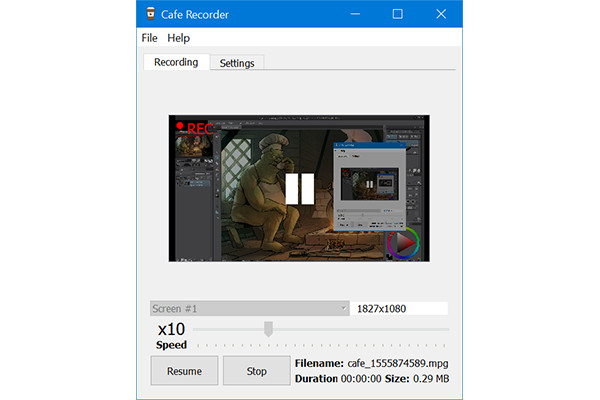
- Pros
- Proporcione una función de grabación de aceleración incorporada.
- Una interfaz muy sencilla e intuitiva.
- Contras
- No hay demasiadas funciones adicionales de edición y ajuste.
2. Hustl (Mac)
Al igual que el Cafe Recorder mencionado anteriormente, Hustl también es un grabador de pantalla de lapso de tiempo fácil de usar con un controlador de velocidad incorporado. Puede configurar la tasa de velocidad antes de grabar videos de lapso de tiempo libremente. Aunque proporciona una resolución de 4K, también provocará caídas de fotogramas.
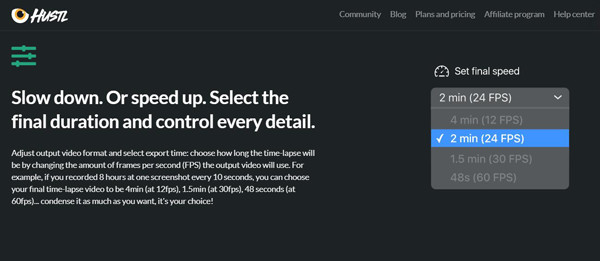
- Pros
- Resolución 4K y 8K para mantener la alta calidad.
- No solo acelera sino que también ralentiza la grabación.
- Contras
- No proporcionar la prueba gratuita o la versión gratuita.
- No se puede ajustar la velocidad de fotogramas a ningún valor.
3. Debut del software de captura de video (Windows)
Debut del software de captura de video es un potente grabador de pantalla de lapso de tiempo que admite el ajuste de la velocidad de fotogramas y el tiempo de duración. Puede usar esta grabadora de pantalla de lapso de tiempo para grabar video y audio desde su pantalla, cámara web e incluso cintas VHS.
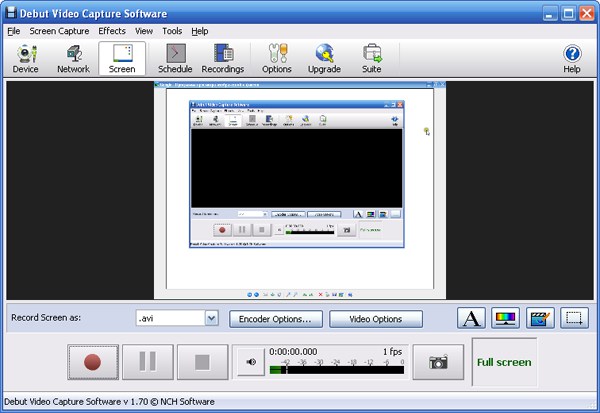
- Pros
- Interfaz de usuario obsoleta pero fácil de usar para principiantes.
- Configuraciones de grabación adicionales y funciones de edición.
- Contras
- Solo admite la exportación de grabaciones de lapso de tiempo a MP4, MOV y AVI.
4. Cronolapso (Windows)
En realidad, es una captura de pantalla de código abierto. Aunque esta grabadora de pantalla de lapso de tiempo solo admite la captura de capturas de pantalla de la pantalla y la cámara web, también le permite combinar imágenes fijas en videos.
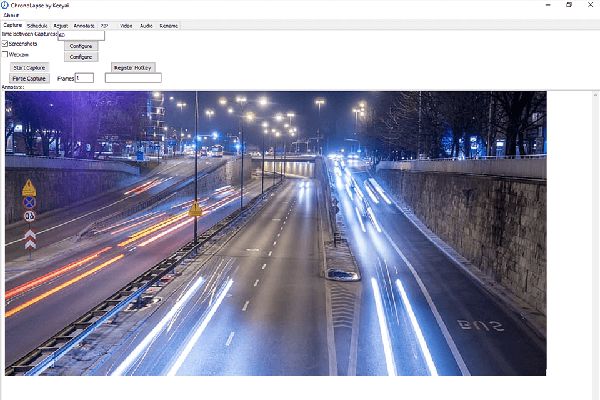
- Pros
- Capaz de editar las capturas de pantalla antes de combinar.
- Es compatible con dos monitores.
- Contras
- Calidad relativamente baja de las grabaciones de lapso de tiempo.
5. Autodesk Screencast (Windows/Mac)
Autodesk Screencast es una útil grabadora de pantalla de lapso de tiempo que admite grabando video sin lag y ajustar la velocidad de fotogramas. Y también proporciona muchas suites adicionales, incluidas AutoCAD, Inventor, Fusion 360 y Autodesk Revit para editar sus grabaciones directamente.
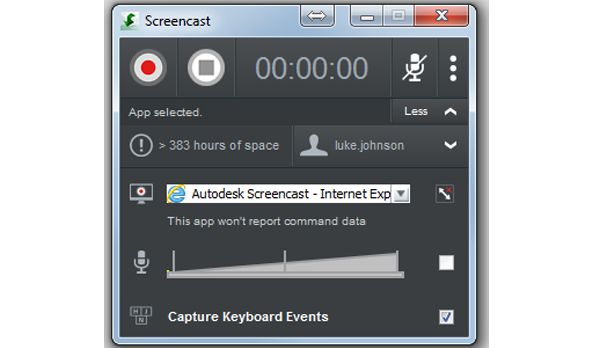
- Pros
- Capaz de compartir las grabaciones de lapso de tiempo con otros directamente.
- Contras
- Ocupa un gran espacio de almacenamiento.
6. Wondershare DemoCreator (Windows y Mac)
Creador de demostraciones de Wondershare es un famoso editor de vídeo con función de grabación de pantalla a intervalos. Puede ajustar fácilmente la configuración de grabación, incluido el tiempo, la resolución, el formato, la velocidad de cuadros, etc. Además, sus poderosas herramientas de edición le permiten recortar, recortar e incluso agregar efectos a sus videos a intervalos.
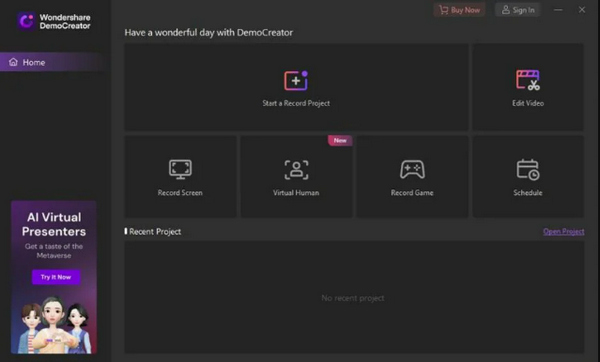
- Pros
- Ofrezca muchas funciones de edición para crear videos a intervalos de alta calidad.
- Capaz de hacer zoom y ajustar el área de grabación libremente.
- Contras
- Es posible que el micrófono siga funcionando después de grabar.
- El precio de la versión pro es elevado, cuesta $52/año.
7. EaseUS RecExperts (Windows)
Expertos en Rec de EaseUS También es un potente grabador de pantalla en lapso de tiempo. Puede personalizar el área de grabación o grabar directamente la pantalla completa antes de configurar el horario de grabación. De esta forma, podrás grabar muchos clips en el momento deseado. Luego, también puedes recortarlos y fusionarlos para crear un vídeo a intervalos.
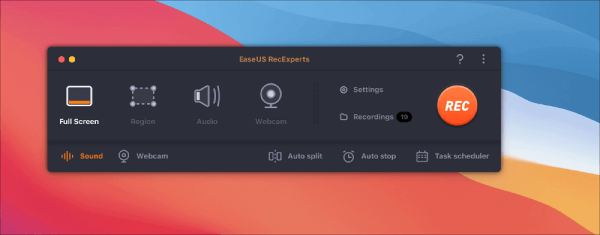
- Pros
- Capaz de recortar y fusionar clips de grabación.
- Admite pantalla verde para grabar su cámara web.
- Proporciona grabación de alta calidad de 1080p y 4K.
- Contras
- La versión pro es cara.
- Las funciones de edición son limitadas sin complementos.
8. Wonderfox (Windows)
zorro maravilloso es un grabador de pantalla de lapso de tiempo versátil para establecer la duración, el formato, la velocidad de fotogramas y más configuraciones antes de programar la grabación. También proporciona un potenciador de sonido para capturar audio de alta calidad sin ruido. Después de grabar, puede realizar más ediciones, como recortar, dividir y más.
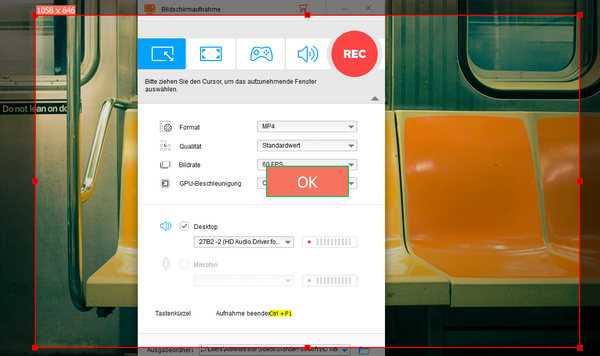
- Pros
- Ofrezca las funciones de reducción de ruido y refuerzo de sonido.
- Le permite capturar múltiples áreas simultáneamente.
- Capaz de dividir el audio durante la grabación.
- Contras
- Es un poco difícil descubrir las funciones de la interfaz.
- A veces, tiene poca estabilidad cuando lo usas.
- No proporciona ninguna función de vista previa para comprobar los efectos.
9. Bandicam (Windows/Mac)
Bandicam es un famoso grabador de pantalla de lapso de tiempo con funciones de grabación programada personalizables. Configure el volumen de audio, el tiempo de duración, la resolución de video y el formato de salida como desee. Admite una velocidad de fotogramas máxima de 120 fps, lo que hace que los vídeos a intervalos sean fluidos y de alta calidad. También puedes grabar un vídeo siguiendo el movimiento del cursor del ratón en la pantalla.

- Pros
- Modifica muchas configuraciones de video, como formato, calidad, etc.
- Grabe el micrófono, la cámara web y el sonido del sistema juntos.
- Admite una alta velocidad de cuadros de 120 fps para crear videos fluidos en lapso de tiempo.
- Contras
- La interfaz con muchas funciones es difícil de usar.
- Debes pagar para reducir la marca de agua.
9. Bandicam (Windows/Mac)
Bandicam es un famoso grabador de pantalla de lapso de tiempo con funciones de grabación programada personalizables. Configure el volumen de audio, el tiempo de duración, la resolución de video y el formato de salida como desee. Admite una velocidad de fotogramas máxima de 120 fps, lo que hace que los vídeos a intervalos sean fluidos y de alta calidad. También puedes grabar un vídeo siguiendo el movimiento del cursor del ratón en la pantalla.

- Pros
- Modifica muchas configuraciones de video, como formato, calidad, etc.
- Grabe el micrófono, la cámara web y el sonido del sistema juntos.
- Admite una alta velocidad de cuadros de 120 fps para crear videos fluidos en lapso de tiempo.
- Contras
- La interfaz con muchas funciones es difícil de usar.
- Debes pagar para reducir la marca de agua.
10. OBS (Windows/Mac)
La popular grabadora de código abierto: Estudio OBS También puede ayudarte a grabar videos a intervalos. La interfaz puede resultar difícil de entender para los usuarios principiantes, pero las funciones potentes y versátiles le ofrecerán una gran ayuda en la transmisión, captura, codificación, composición y más.
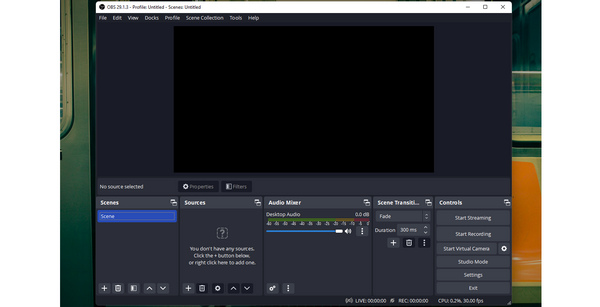
- Pros
- Admite captura de pantalla en tiempo real y transmisión de contenido.
- Grabe la cámara web, la pantalla y superpóngalas.
- Capaz de agregar transiciones entre los clips de grabación.
- Contras
- No demasiadas funciones de edición para decorar vídeos a intervalos.
- El programa puede congelarse al agregar nuevas capas.
Preguntas frecuentes sobre grabadores de pantalla a intervalos para Windows/Mac
-
1. ¿Por qué las grabaciones de las grabadoras de pantalla de lapso de tiempo se retrasan mucho?
Aquellos grabadores de pantalla con una función de lapso de tiempo predeterminado acelerarán las grabaciones directamente. Si establece una velocidad de fotogramas alta, las grabaciones de lapso de tiempo perderán muchos detalles y datos.
-
2. ¿Existe un grabador de pantalla de lapso de tiempo gratuito para Windows/Mac?
No. Pero la mayoría de los grabadores de pantalla de lapso de tiempo ofrecen pruebas gratuitas para los usuarios, incluidos AnyRec Screen Recorder, Debut Video Capture Software, etc.
-
3. ¿Cómo tomar videos de lapso de tiempo en mi teléfono?
Para la mayoría de los móviles, puede configurar la función de lapso de tiempo en la cámara. Luego puedes arreglar tu móvil y grabar videos de lapso de tiempo.
Conclusión
Esta publicación ha presentado los mejores 11 grabadores de pantalla de lapso de tiempo para Windows/Mac. Puede elegir el que desee y el más adecuado para capturar grabaciones a intervalos sin retrasos ni caídas de fotogramas. Bienvenido a hacer sus preguntas y dar su opinión.
100% seguro
100% seguro
